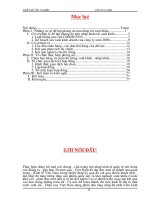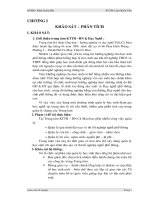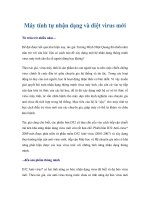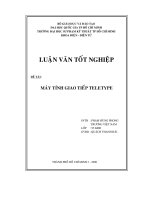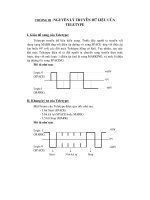kỹ thuật lắp đặt một máy tính cá nhân, nhận dạng và lắp đặt các thiết bị phần cứng
Bạn đang xem bản rút gọn của tài liệu. Xem và tải ngay bản đầy đủ của tài liệu tại đây (4.43 MB, 32 trang )
LOGO
4/28/2012
1
BỘ GIÁO DỤC VÀ ĐÀO TẠO
TRƯỜNG ĐẠI HỌC CỬU LONG
KHOA CÔNG NGHỆ THÔNG TIN
KỸ THUẬT LẮP ĐẶT MỘT MÁY TÍNH CÁ
NHÂN, NHẬN DẠNG VÀ LẮP ĐẠT CÁC THIẾT
BỊ PHẦN CỨNG
Họ tên sv
MSSV
Nguyễn quốc Huy
08 020 054
Nguyễn Hiển
08 020 042
Trần Phước Toàn
08 020 194
Phạm Thành Hưng
08 020 050
LOGO
4/28/2012
2
Kỹ thuật Lắp đặt một máy tính cá
nhân
Lựa chọn các thông số kỹ thuật cho
một máy tính cá nhân.
Hiệu quả của việc lựa chọn đúng
thông số kỹ thuật của máy.
Nhận dạng các thiết bị phần cứng
Lắp đặt các thiết bị phần cứng.
LOGO
4/28/2012
3
1. KỸ THUẬT LẮP ĐẶT MỘT MÁY TÍNH CÁ NHÂN
1.1. LỰA CHỌN CÁC THÔNG SỐ KỸ THUẬT CHO MỘT MÁY TÍNH CÁ NHÂN
• Xác định mục đích sử dụng.
• Lựa chọn thông số kỹ thuật phù hợp cho yêu cầu sử dụng.
Nếu bạn định hướng là sẽ sử dụng Win9X, hãy chọn một PC hỗ trợ tất cả
các đặc tính về Plug and Play. Tuy nhiên, cũng có thể chỉ cần BIOS có hỗ trợ.
Nếu bạn quan tâm đến nghe nhạc và xem phim, chơi games. Bạn cần có công
nghệ MMX hoặc tốt hơn cho CPU, và một lượng lớn về bộ nhớ và dung
lượng đĩa.
Nếu PC của bạn sử dụng những ứng dụng nặng của mạng, hãy mua PC với
một bộ nguồn có công suất phù hợp.
Nếu bạn mua PC và có định hướng nối mạng LAN, thì cần một LAN card là đủ.
Nhưng nếu muốn kết nối Internet không thông qua LAN thì hãy nghĩ đến việc mua
và lựa chọn một MODEM cho thật tốt.
Hãy chọn môt Case Tower nếu muốn dễ dàng thực hiện các việc tháo lắp bên
trong thùng máy.
LOGO
4/28/2012
4
1. KỸ THUẬT LẮP ĐẶT MỘT MÁY TÍNH CÁ NHÂN
1.2. HiỆU QuẢ CỦA ViỆC LỰA CHỌN ĐÚNG THÔNG SỐ KỸ THUẬT CỦA MÁY.
Làm tăng tính hiệu quả của phần
cứng máy tính.
Tạo sự thuận tiện cho người dùng
máy tính.
Hiệu quả kinh tế, do tiết kiệm được
phần chi phí không thật sự cần thiết.
LOGO
4/28/2012
5
2. NHẬN DẠNG CÁC THIẾT BỊ PHẦN CỨNG
Phần cứng máy tính bao gồm:
Mainboard (motherboard)
Chip xử lý - CPU : chẳng hạn như Intel Dual Core 2
RAM - Bộ nhớ trong
HDD - Hard Disk Driver: Ổ đĩa cứng, lưu trữ dữ liệu.
VGA Card: Card màn hình
Sound Card: Card âm thanh
Case: Vỏ máy tính
Mouse: Con chuột
Keyboard: bàn phím
Monitor: Màn hình
Power Supply: nguồn
Phụ kiện (có thể có hoặc không)
FDD - Ổ đĩa mềm
CD-ROM (ODD): Ổ đĩa quang, có nhiều loại để đọc các định
dạng khác nhau nhưng phổ biến nhất vẫn là DVD và CD
Fax modem: có loại gắn trong và gắn ngoài
LOGO
4/28/2012
6
2. NHẬN DẠNG CÁC THIẾT BỊ PHẦN CỨNG
Mainboard (motherboard)
LOGO
4/28/2012
7
2. NHẬN DẠNG CÁC THIẾT BỊ PHẦN CỨNG
Chip xử lý - CPU
LOGO
4/28/2012
8
2. NHẬN DẠNG CÁC THIẾT BỊ PHẦN CỨNG
RAM
DDRAM
1
DDRAM 2
DDRAM 3
SDRAM
LOGO
4/28/2012
9
2. NHẬN DẠNG CÁC THIẾT BỊ PHẦN CỨNG
HDD - Hard Disk
Driver
ATA
ATA
SATA SATA
LOGO
4/28/2012
10
2. NHẬN DẠNG CÁC THIẾT BỊ PHẦN CỨNG
VGA Card
LOGO
4/28/2012
11
2. NHẬN DẠNG CÁC THIẾT BỊ PHẦN CỨNG
Sound
Card
LOGO
4/28/2012
12
2. NHẬN DẠNG CÁC THIẾT BỊ PHẦN CỨNG
Case
LOGO
4/28/2012
13
2. NHẬN DẠNG CÁC THIẾT BỊ PHẦN CỨNG
Mouse
BI BI
QUAN
G
QUANG
LOGO
4/28/2012
14
2. NHẬN DẠNG CÁC THIẾT BỊ PHẦN CỨNG
Keyboard
LOGO
4/28/2012
15
2. NHẬN DẠNG CÁC THIẾT BỊ PHẦN CỨNG
Monitor
CRT
LCD
LOGO
4/28/2012
16
Power Supply
AT AT
ATX
2. NHẬN DẠNG CÁC THIẾT BỊ PHẦN CỨNG
LOGO
4/28/2012
17
CD-ROM
(ODD):
CD
DVD
2. NHẬN DẠNG CÁC THIẾT BỊ PHẦN CỨNG
LOGO
4/28/2012
18
LẮP BỘ NGUỒN
LOGO
4/28/2012
19
LẮP CPU VÀO MAINBOARD
LOGO
4/28/2012
20
LẮP QuẠT GiẢI NHIỆT CHO CPU
LOGO
4/28/2012
21
LẮP RAM VÀO MAIN
LOGO
4/28/2012
22
LẮP MAINBOARD VÀO
CASE
LOGO
4/28/2012
23
LẮP HDD VÀO CASE
LOGO
4/28/2012
24
LẮP Ổ CD/VCD VÀO CASE
LOGO
4/28/2012
25
LẮP Ổ ĐĨA MỀM VÀO CASE